ローカル環境で動作するStable DiffusionのWebUI版に、Photopeaが拡張で導入できるようになっていたのでメモしておきます。
Stable Diffusionの導入方法については解説していません。
Photopeaについてと準備
PhotopeaはWEB上で使用できる画像編集ソフトです。
Photoshopのような使い方をします。
すでにPhotoshopや同じようなことができる画像編集ソフトを導入済みなら不要に見えますが、Stable Diffusionで出力した画像をそのまま編集できるので1回使ってみると結構便利でした。
導入方法
こちらのGitHubの物を使用します。
Stable Diffusionの拡張機能のタブをクリックして、「URLからインストール」のタブを選択。
「拡張機能のリポジトリのURL」の欄にURLを貼り付けて、インストールを押します。
https://github.com/yankooliveira/sd-webui-photopea-embed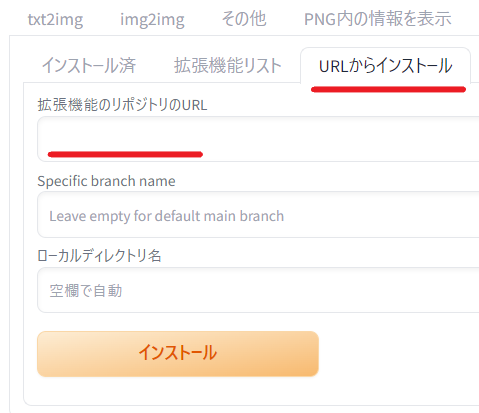
インストールが終わったら、「インストール済」のタブに移動して、「適用してUIを再起動」をクリックします。
再起動が終わるとブラウザのページが更新されると思いますが、エラーが出ていたりページ更新が終わらないときは手動でブラウザのページを更新してください。
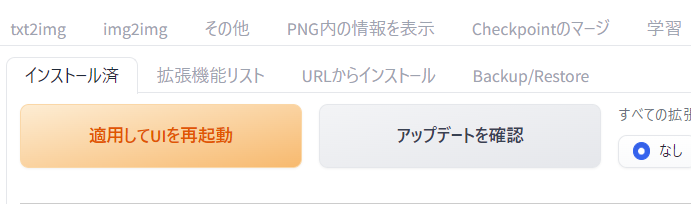
再起動後正常にインストールされていれば、タブに「Photopea」が追加されています。
※画像では他の拡張も導入しているため並びは違う場合があります。
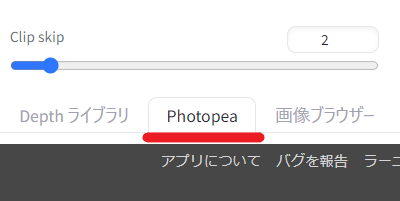
Photopeaのタブをクリックすると、画像編集ソフトのUIが表示されるので後は使ってみるだけです。
※広告は運営費用として常に表示されています。
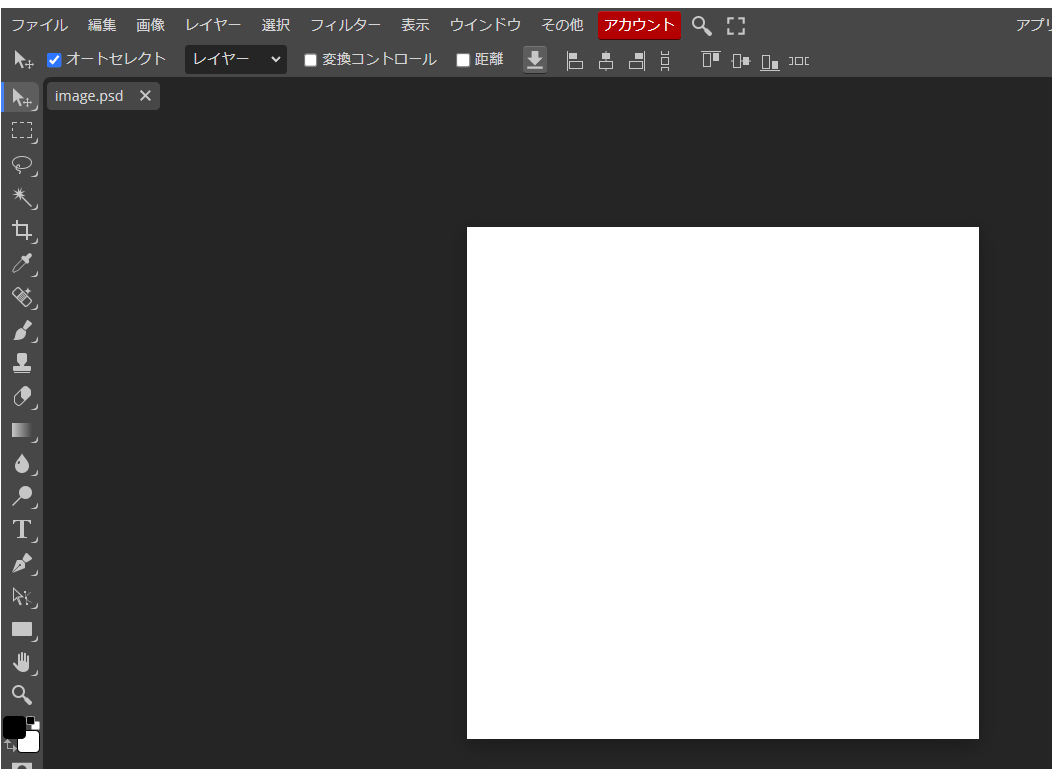
使用方法は通常のPhotopeaとほぼ変わらないので操作方法については割愛します。
使い方で調べると元のPhotopeaについての解説が出てくると思います。
便利な機能
t2iやi2iで出力した後に、他に転送する機能がもとからあります。
今回導入した後に新しく、「Send to Photopea」のボタンが追加されるのでそちらをクリックするとそのままPhotopeaで出力画像を編集できます。
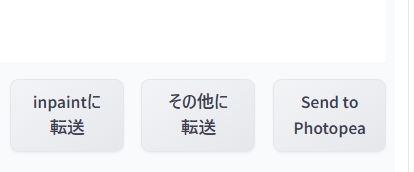
また編集後に、t2iやi2iなどに戻すこともできます。

Inpaint selectionの転送機能が使えない場合の対処方法
先ほどの画面の「Inpaint selection」をクリックすると、i2iの「Inpainアップロード」に通常は転送されるのですが、うまく動作しないときがあります。
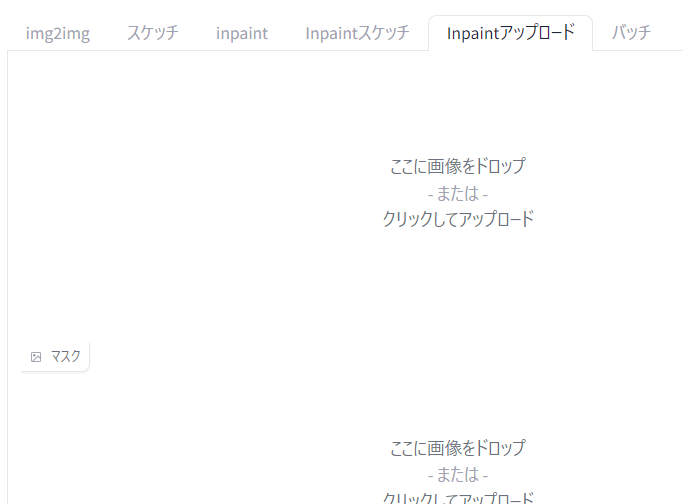
クリックしてもうまく転送してくれないときは以下の対処法を試してみてください。
- 日本語化の拡張設定を変える
- 拡張の設定を直接書き換えて、日本語化状態でも動作させる。
日本語化を導入している場合
設定タブを選択してから、ユーザーインターフェースをクリックして、「Localization 」の欄のJPから「なし(none)」に変更。
UIを再起動して動作するか確認。
この状態で動作するのを確認できれば直接書き換える方法で対処できます。
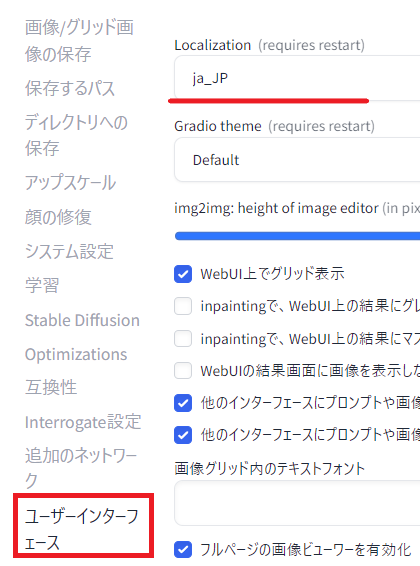
言語設定を変更しても動作させる手順
先ほどの設定で言語設定を「なし」にして、動作する場合に有効な方法です。
設定ファイルを直接書き換えて動作するようにします。
C:\stable-diffusion-webui\extensions\sd-webui-photopea-embed\javascript上記のアドレスはCドライブ直下にインストールした場合の物です、環境によって異なります。
フォルダの中に、jsファイルが複数ありますが、こちらのファイルを書き換えます。
photopea-bindings.js※必ずコピーなどバックアップをしておきましょう。
編集ソフトやメモ帳などで開いて以下の部分を書き換えます。
Array.from(allButtons).find(button => button.textContent === 'Inpaint upload ');こちらの分を下記のようにします。
Array.from(allButtons).find(button => button.textContent === 'Inpaintアップロード ');※現在の環境だと64行目でしたが変わる可能性があります、確認してから書き換えてください。
他の言語でも「Inpaint upload」の部分をUIの該当する部分に合わせれば動作すると思います。
変更後ファイルを保存、または上書きして再起動を行ってから動作確認をしてください。
まとめ
出力した画像を編集する際にソフトを起動して、手直し後に戻す手間が減るので便利だと思います。
トラブル時の対処については、使用している環境や言語環境の拡張機能が複数あるので該当しない場合も有ると思います。
もう少し使用してみて、何かあれば追記しておきたいと思います。
最後まで有難うございました。